公開日 2021年7月12日 最終更新日 2021年7月16日
イメージしているエクセルグラフが作成できない・・・データの形式に注目してください。
目次
列指向形式
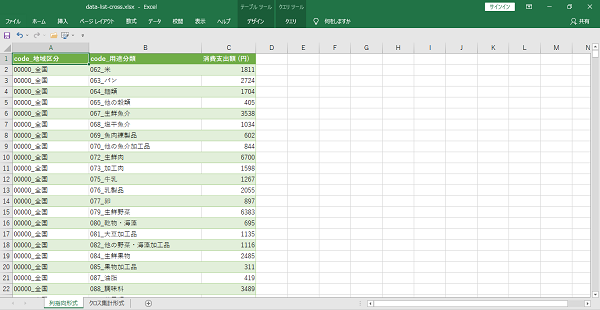
1レコードに対して1つの値があります。
画像のデータの構造は
・A列 = 項目
・B列 = 項目
・C列 = 値 (1行目は値の名称) です。
1レコードとは、A列の項目 & B列の項目 です。
・00000_全国 & 062_米 = 1811
・00000_全国 & 063_パン = 2724
クロス集計形式
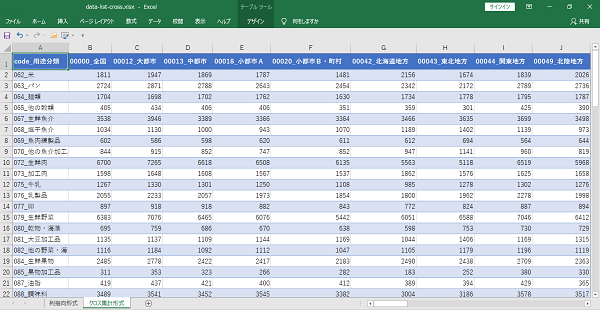
行の項目と列の値の名称がクロスするセルに値があります。
画像のデータ構造は
・A列 = 項目
・B列から右の列 = 値 (1行目は値の名称) です。
列指向形式-複数メジャー
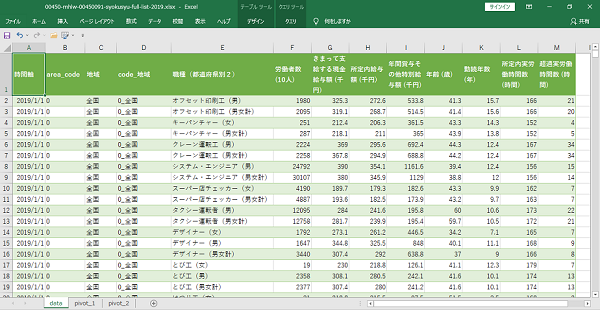
では、画像のようなデータ形式は?
・「日付」「地域」「職種」等の項目は列指向形式、「労働者数」「賃金」のような値が複数の列にあります。
データ製作所では画像のようなデータ形式は「列指向形式」へ分類しています。ただし、すべての値を1列へまとめているデータ形式と区別するために「列-複数値形式」と表現しています。
チャート作成に適しているのは列指向形式
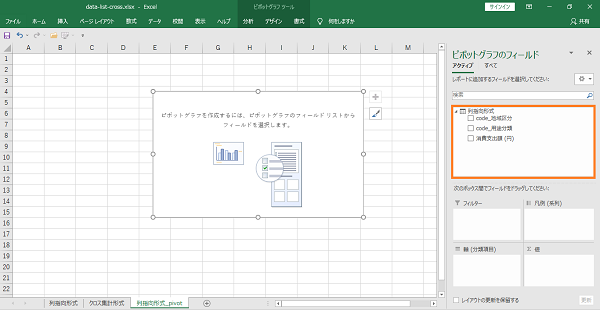
列指向形式データを使用してピボットグラフを作成します。
画像のように操作するフィールド数は3です。
操作するフィールド数 = 列数
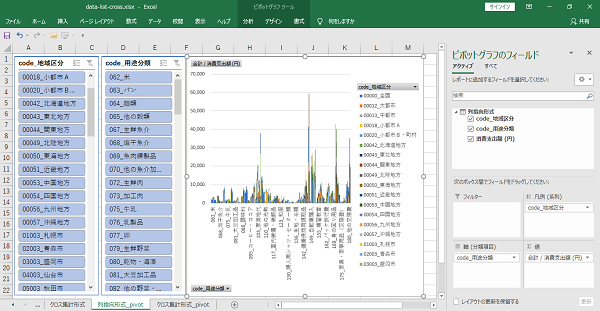
項目列は「軸」「凡例」のどちにでも設定できます。
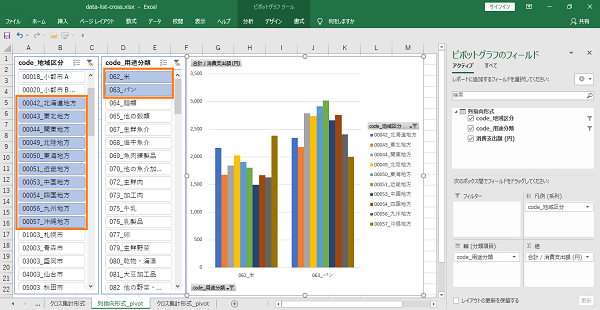
項目列はスライサー (日付の時はタイムラインも) へ設定できます。
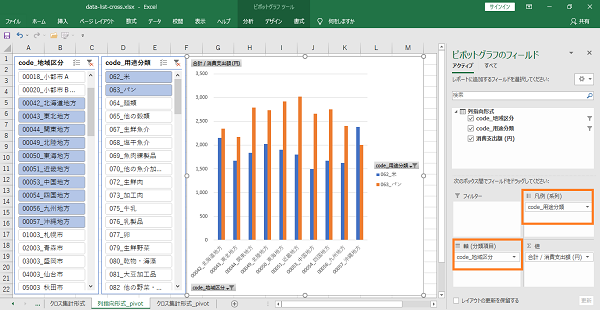
「軸」「凡例」のどちにでも設定できるということは、入れ替えができます。
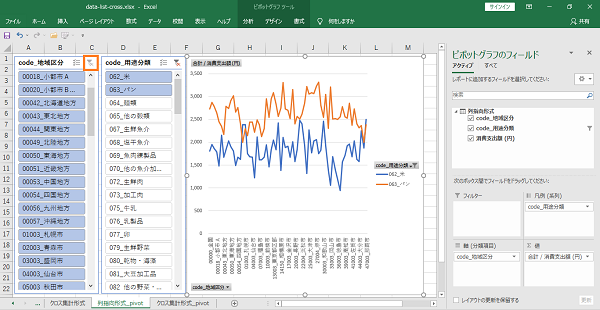
軸の入れ替えやスライサーの組み合わせで様々なチャート作成が可能になります。
表として見やすいのがクロス集計形式
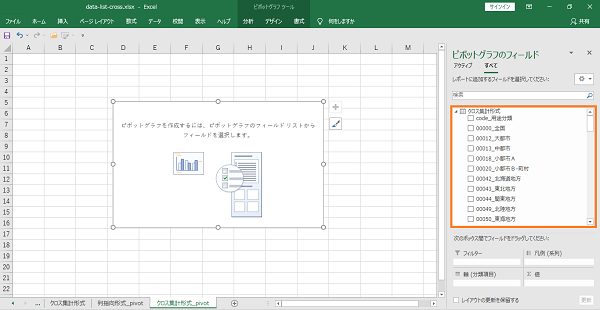
クロス集計形式データを使用してピボットグラフを作成します。
画像のように操作するフィールド数は68です。
操作するフィールド数 = 列数
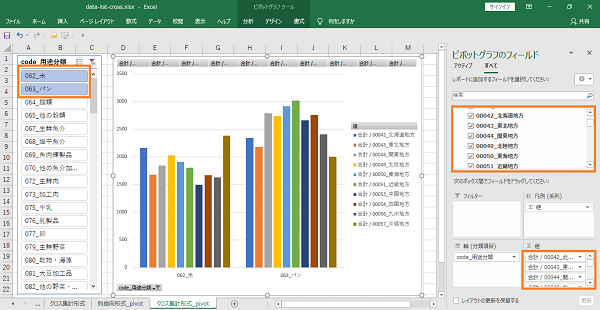
項目列は「軸」「凡例」のどちにでも設定できます。しかし、クロス集計形式の項目列はA列「code_用途分類」ただ1つです。
スライサーで設定できるのは項目ですから「code_用途分類」だけです。
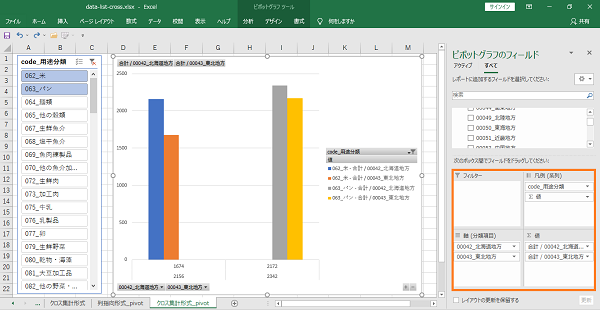
軸が無いグラフをピボットで描くことは難しいため、A列「code_用途分類」を軸にしたグラフになります。
クロス集計形式でなければ困るデータ
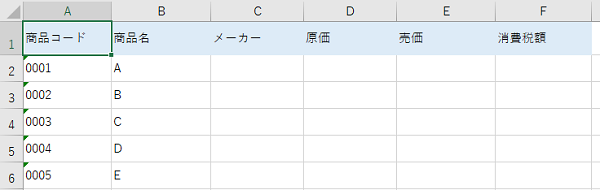
いわゆるマスタ系のデータはクロス集計形式でなければ困ることがあります。
商品マスタ、顧客マスタ、従業員マスタ、カレンダーマスタなどは、クロス集計形式がベストです。
